Cómo ocultar hojas, cuadrículas y células en Excel
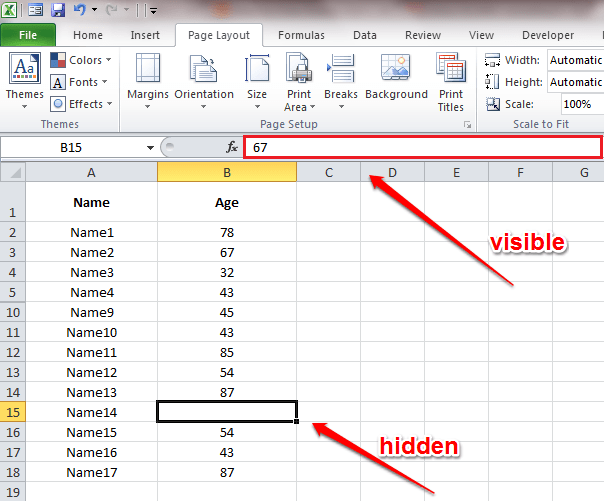
- 1264
- 101
- Sr. Eduardo Menchaca
Cómo ocultar hojas, cuadrículas y celdas en sábanas de Excel:- ¿Estás buscando formas de ocultar sábanas, cuadrículas o celdas en tu hoja de Excel?? Estás en el lugar correcto. Tenemos los resultados perfectos para todas sus consultas. Sumérgete en el artículo para aprender a ocultar hojas, cuadrículas y celdas en sábanas de Excel.
Tabla de contenido
- Pasos para ocultar sábanas en Excel
- Cómo ocultar las líneas de cuadrícula en Excel
- Cómo ocultar las celdas en Excel
Pasos para ocultar sábanas en Excel
PASO 1
- Haga clic derecho en la hoja que desea ocultar en Excel. Ahora en el menú contextual que aparece, busque y haga clic en el Esconder opción.
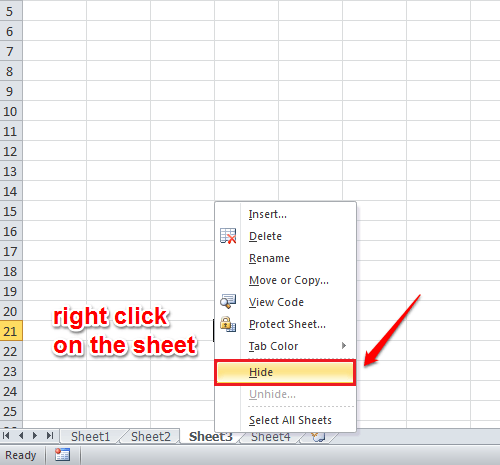
PASO 2
- No puedes ver una hoja oculta. Entonces, parahide una hoja oculta, haga clic derecho en una hoja visible. Como siguiente, haga clic en el Hides opción del menú contextual que aparece.
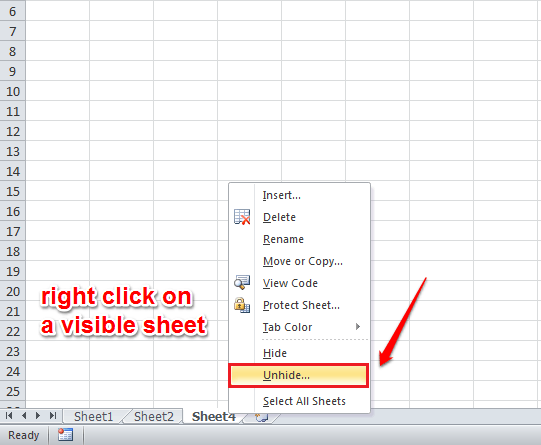
PASO 3
- Esto mostrará todas las hojas ocultas en una pequeña ventana. Simplemente seleccione los que desea desanimar y haga clic en De acuerdo botón. Si verifica ahora, puede ver que la hoja de Hideen es visible.
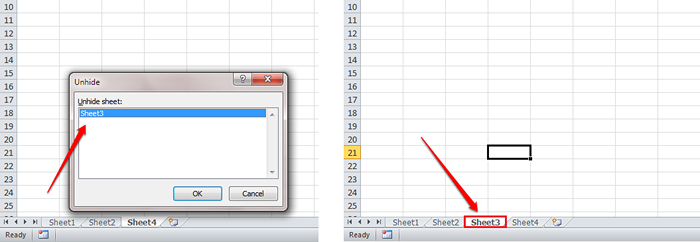
Cómo ocultar las líneas de cuadrícula en Excel
PASO 1
- Es posible que desee quitar las líneas de cuadrícula de la hoja de Excel. Para eso, abra la hoja de Excel que desea que se eliminen las líneas de cuadrícula.
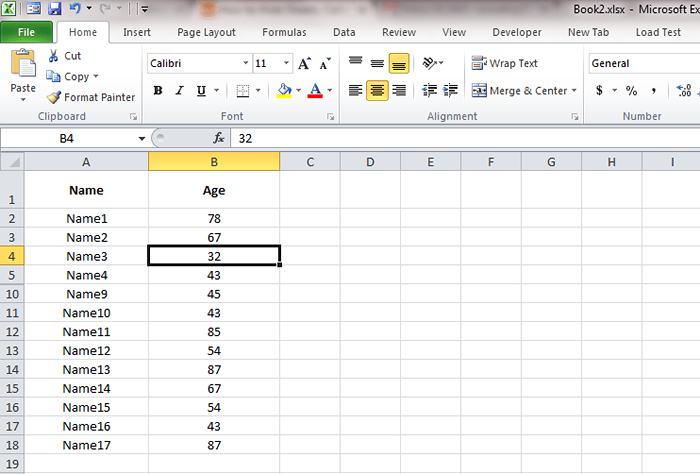
PASO 2
- Como siguiente, haga clic en el Vista pestaña. Ahora desmarque la casilla de verificación correspondiente a Líneas de cuadrícula. Y las líneas de cuadrícula se han ido!
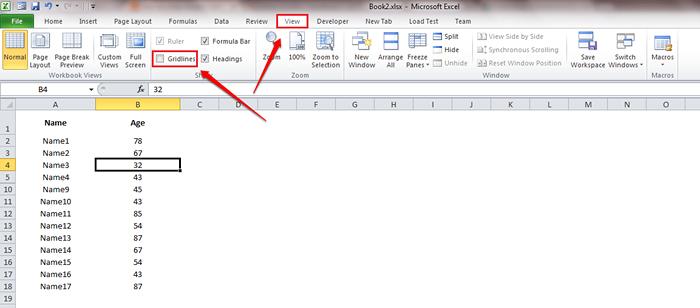
Cómo ocultar las celdas en Excel
PASO 1
- Seleccione la celda que desea ocultar y haga clic derecho en ella. Elegir Formato de celdas opción del menú contextual.
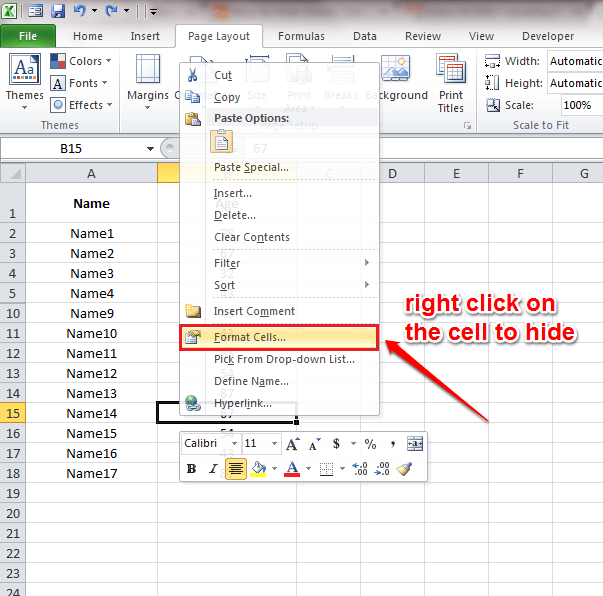
PASO 2
- Una nueva ventana llamada Formato de celdas se abre. Clickea en el Número pestaña. Bajo Categoría Sección, elija Costumbre opción. Ahora por tipo, da ;;; sin espacios. Consulte la siguiente captura de pantalla si tiene alguna duda. Golpear DE ACUERDO Una vez que hayas terminado.
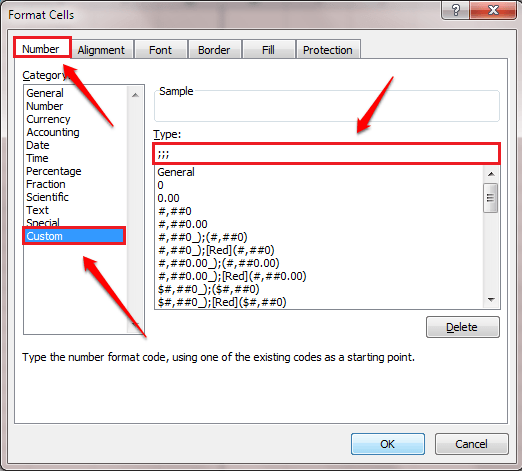
PASO 3
- Ahora, si observa el contenido de la celda, puede ver que está oculto. Pero si miras la pestaña Fomula arriba, puedes ver el contenido allí, por lo que no te preocupes. Para volver, simplemente configure el Tipo a General en el Formato de celdas ventana.
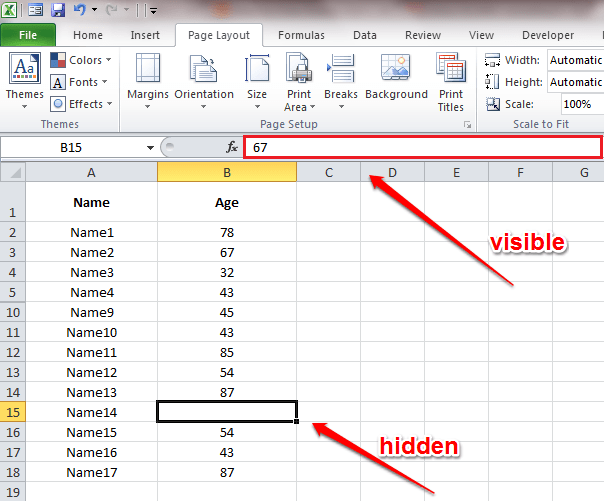
Prueba los trucos de ocultación de Excel hoy mismo. Si tiene alguna duda sobre el artículo, no dude en dejar comentarios. estariamos felices de ayudar. Estén atentos para más trucos, consejos y hacks.
- « 6 líneas básicas de comando de Windows que todos deberían conocer
- Top 10 de los trucos del Administrador de tareas de Windows 10 que debe conocer »

